Simulink® позволяет создавать собственные библиотеки блоков. Если вы создаете библиотеку блоков, можно повторно использовать функциональность блока, подсистемы или Stateflow® атомарная субдиаграмма в нескольких моделях.
Когда вы копируете библиотечный блок в модель Simulink, новый блок называется reference block. Можно создать несколько instances этого библиотечного блока в одной или нескольких моделях.
Блок ссылкой связан с библиотечным блоком с помощью library link. Если вы меняете библиотечный блок, любую ссылку блок, который связан с библиотечным блоком, обновляется этими изменениями, когда вы открываете или обновляете модель, которая содержит ссылку блок.
Примечание
Дополнительные сведения о ссылке блоках и ссылках библиотек см. в разделе «Пользовательские библиотеки».
Библиотечные блоки сами могут иметь ссылки на требования. В сложение, если библиотечный блок является подсистемой или атомарной субдиаграммой, объекты внутри библиотечных блоков могут иметь библиотечные ссылки. Вы используете Requirements Management Interface (RMI), чтобы создать и управлять требованиями ссылок в библиотеках и в моделях.
В следующих разделах описывается, как управлять ссылками требований внутри и внутри библиотечных блоков и ссылочных блоков.
При копировании подсистемы библиотеки или маскированного блока в модель можно подсвечивать, просматривать и перемещаться по ссылкам требований на библиотечном блоке и на объектах внутри библиотечного блока. Однако эти ссылки не связаны с этой моделью. Ссылки хранятся в библиотеке, а не в модели.
Вы не можете добавлять, изменять или удалять ссылки требований на библиотечном блоке из контекста ссылочного блока. Если вы отключаете ссылку из ссылочного блока в библиотечный блок, можно изменить требования к объектам, находящимся внутри библиотечных блоков, так же как и к другим атрибутам блоков, когда библиотечная ссылка была отключена.
Вы используете RMI, чтобы управлять требованиями, ссылками на блоке ссылки, так же как и любой другой объект модели. Вы можете просматривать и перемещаться как по локальным, так и по библиотечным требованиям на блоке ссылки.
Локально созданные ссылки требований - Можно изменять или удалять, не меняя библиотечный блок:
Manifold absolute pressure sensor
Mass airflow estimation
Требования к ссылкам на библиотечный блок - Невозможно изменить или удалить из контекста ссылочного блока:
Speed sensor
Throttle sensor
Oxygen sensor
Если ваш библиотечный блок является подсистемой или атомарной субдиаграммой Stateflow, можно создать ссылки требований к объектам внутри подсистемы или субдиаграммы. Если вы отключаете ссылку из ссылочного блока в библиотеку, можно добавлять, изменять или удалять ссылки требований к объектам внутри ссылочного блока. После отключения ссылки в RMI эти звенья считаются локально созданными звеньями.
После внесения изменений в ссылки требований к объектам внутри ссылочного блока можно разрешить ссылку так, чтобы эти изменения были перенесены в библиотечный блок. При следующем создании образца этого библиотечного блока внесенные изменения копируются в новый образец библиотечного блока.
Рабочий процесс для создания ссылки требования к объекту внутри ссылочного блока:
В библиотеке у вас есть S1 подсистемы. Перетащите S1 в модель, создав новую подсистему. Эта подсистема является блоком ссылки.
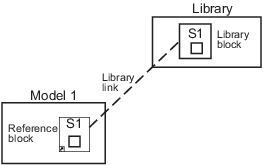
Отключите библиотечную ссылку между ссылочным блоком и библиотечным блоком. Сохраните библиотеку загруженной, пока вы отключите ссылку для обслуживания данных RMI. Чтобы отключить ссылку, выберите ссылочный блок и на вкладке Subsystem нажмите Disable Link.
Создайте ссылку из объекта в ссылочном блоке в документ требований.
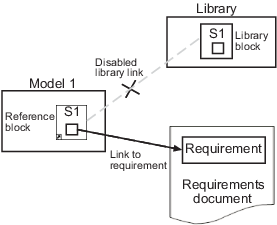
Примечание
При связывании с требованием изнутри ссылочного блока можно создать ссылки только в одном направлении: от модели к документу требований. RMI не поддерживает вставку объектов навигации в документы требований для объектов внутри ссылочных блоков.
Разрешите библиотечную ссылку между ссылочным блоком и библиотечным блоком:
Выберите ссылку блок.
На вкладке Subsystem нажмите Restore Link.
В Action столбце нажмите Push.
Щелкните OK, чтобы разрешить ссылку на библиотечный блок и выдвинуть новое требование к объекту внутри библиотечного блока.
Когда вы разрешаете связь библиотеки между библиотечным блоком и подсистемой, Simulink проталкивает новую ссылку требования к библиотечному блоку S1. Следующий рисунок показов новую ссылку изнутри библиотечного блока S1 к требованию.
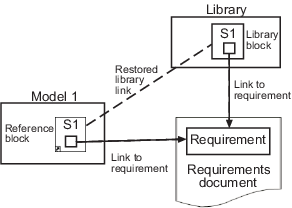
Примечание
Если вы видите сообщение о том, что библиотека заблокирована, необходимо разблокировать библиотеку, прежде чем можно будет перенести изменения в библиотечный блок.
Если вы повторно используете библиотечный блок S1, который теперь имеет объект со ссылкой требования, в другой модели, новая подсистема содержит объект, который соединяется с этим требованием.
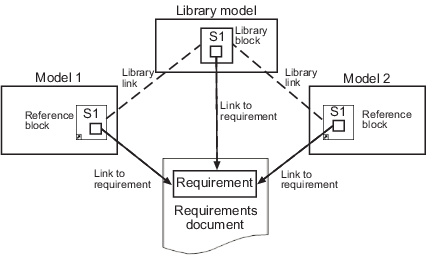
Если у вас есть требование, чтобы связи с библиотечным блоком и вы перетаскивали этот библиотечный блок в модель, требование не связывается с ссылочным блоком; требование связывается только с библиотечным блоком.
Например, рассмотрим ситуацию, когда вы установили связь между библиотечным блоком (B1 на следующем графике) и требованием в обоих направлениях.
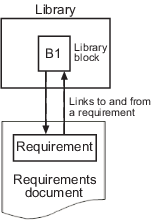
Когда вы используете B1 библиотечного блока в модели, можно перемещаться от ссылочного блока к требованию. Однако ссылка из требования все еще указывает только на B1 библиотечных блоков, а не на ссылочный блок.
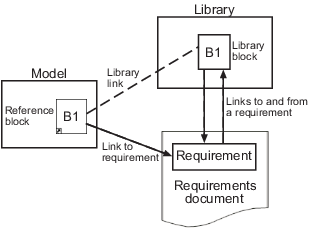
Как обсуждалось в предыдущем разделе, можно создать ссылки требований к объектам внутри образцов блока библиотеки после отключения библиотечных ссылок. Однако RMI запрещает создание ссылки из документа требований на такой объект, поскольку эта ссылка станет недействительной при восстановлении библиотечной ссылки.